Πώς να διαγράψετε το ιστορικό στο Android; Όταν χρησιμοποιείτε ένα τηλέφωνο για μεγάλο χρονικό διάστημα, θα διαπιστώσετε ότι υπάρχουν τόσα πολλά ιστορικά στο τηλέφωνό σας και θέλετε να τα διαγράψετε. Ή μερικές φορές, απλώς δεν θέλετε οι άλλοι να βλέπουν το ιστορικό περιήγησής σας ή αναζήτησης, επομένως είναι καλύτερα να διαγράψετε αυτά τα ιστορικά.
Εδώ θα σας πούμε λεπτομερείς πληροφορίες σχετικά με τον τρόπο εκκαθάρισης του ιστορικού στο Android, συμπεριλαμβανομένου του ιστορικού Αναζήτησης Google, του ιστορικού προγράμματος περιήγησης Google Chrome/Firefox/Opera mini/Dolphin/UC, ιστορικού προγράμματος περιήγησης στοκ και δεδομένων εφαρμογών κ.λπ.
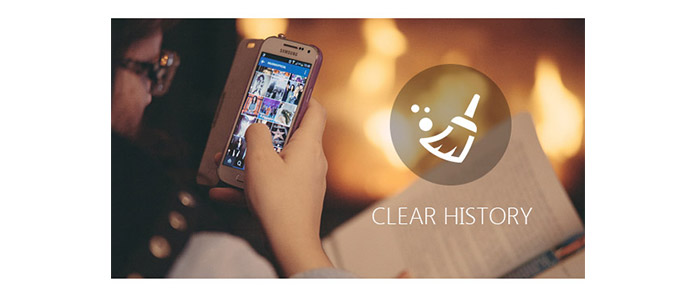
Πώς να καθαρίσετε το ιστορικό στο Android
Καθώς διαφορετικά άτομα έχουν διαφορετικές επιλογές για προγράμματα περιήγησης σε Android, εδώ παραθέτουμε τα κύρια προγράμματα περιήγησης για να σας ενημερώσουμε πώς να διαγράψετε το ιστορικό περιήγησης σε Android, συμπεριλαμβανομένων των Google Chrome, Mozilla Firefox, Opera mini, Dolphin, internet (stock browser) και UC Browser .
Βήμα 1Ανοίξτε το Google Chrome στο Android σας.
Βήμα 2Πατήστε το κουμπί με τρεις τελείες και επιλέξτε "Ιστορικό".
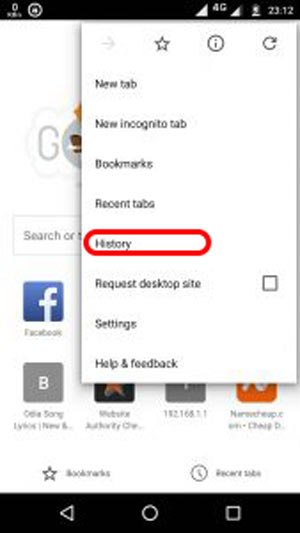
Βήμα 3Όταν εισέλθετε στη σελίδα Ιστορικό, επιλέξτε "Εκκαθάριση δεδομένων περιήγησης" και μπορείτε να επιλέξετε αυτό που θέλετε να διαγράψετε, όπως ιστορικό περιήγησης, cookie και δεδομένα ιστότοπου, εικόνες και αρχεία προσωρινής αποθήκευσης και άλλα. Μετά την επιλογή σας, μπορείτε να πατήσετε το κουμπί "Εκκαθάριση δεδομένων" για να διαγράψετε εύκολα το ιστορικό περιήγησης του Google Chrome.
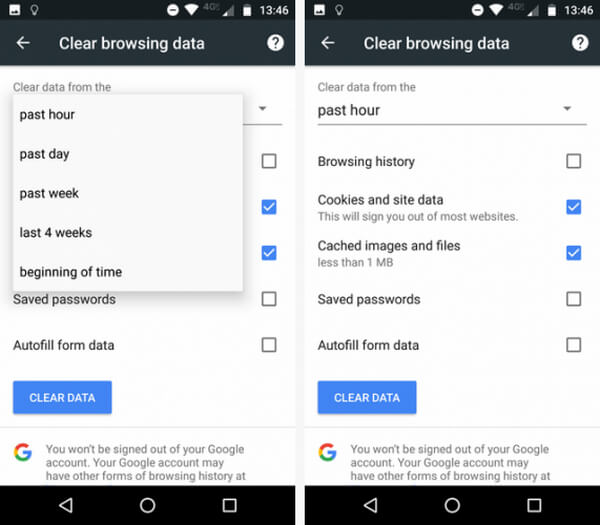
Είναι μια πολύ απλή και παρόμοια διαδικασία για την εκκαθάριση του ιστορικού περιήγησης του Firefox σε Android.
Βήμα 1Ανοίξτε το Mozilla Firefox.
Βήμα 2Ακριβώς όπως τα βήματα για την εκκαθάριση του ιστορικού περιήγησης του Google Chrome, θα μεταβείτε στην ενότητα "Εκκαθάριση ιστορικού περιήγησης", αλλά δεν υπάρχει κουμπί για εκκαθάριση cookie και δεδομένων προσωρινής αποθήκευσης. Έτσι μπορείτε απλώς να διαγράψετε το ιστορικό περιήγησης εδώ.
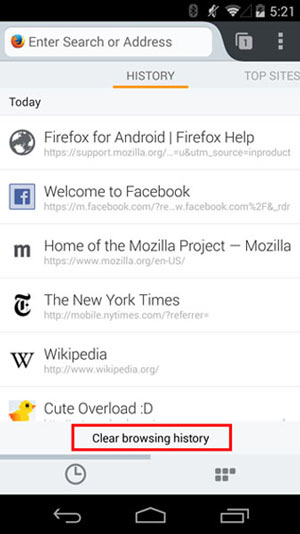
Βήμα 3Για την εκκαθάριση των cookie και της προσωρινής μνήμης, μεταβείτε στις "Ρυθμίσεις"> "Απόρρητο" και μπορείτε να δείτε "Εκκαθάριση δεδομένων", πατήστε για να ολοκληρώσετε τη διαγραφή όλων των ιστορικών από τον Firefox.

Το πρόγραμμα περιήγησης Opera Mini έχει μια πιστή βάση χρηστών, αλλά δεν έχει σημασία ως προς τους αριθμούς χρηστών. κατέχει μόνο το 1.6% της αγοράς Android.
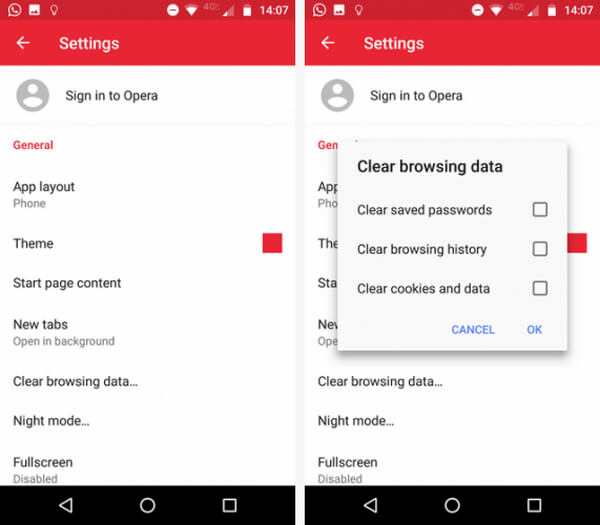
Βήμα 1Ανοίξτε το πρόγραμμα περιήγησης Opera mini στο Android σας. Όταν το πρόγραμμα περιήγησής σας είναι ανοιχτό, πατήστε το λογότυπο Opera στην κάτω δεξιά γωνία. Θα εμφανιστεί ένα μικρό παράθυρο. Πατήστε στο εικονίδιο "Gear" για να μπείτε στις ρυθμίσεις του προγράμματος περιήγησης.
Βήμα 2Κάντε κύλιση προς τα κάτω μέχρι να δείτε την επιλογή "Εκκαθάριση δεδομένων περιήγησης". Πατήστε σε αυτό και επιλέξτε τα πλαίσια δίπλα στα δεδομένα που θέλετε να διαγράψετε. Μπορείτε να επιλέξετε "Εκκαθάριση αποθηκευμένων κωδικών πρόσβασης", "Εκκαθάριση ιστορικού περιήγησης" και "Εκκαθάριση cookie και δεδομένων". Πατήστε "OK" επιτέλους.
Βήμα 1Εκκινήστε το Dolphin σε Android.
Βήμα 2Πατήστε το εικονίδιο Δελφίνι στην παρακάτω εικόνα και εισαγάγετε τη σελίδα για να επιλέξετε "Ρυθμίσεις"> "Εκκαθάριση δεδομένων" και επιλέξτε δεδομένα περιήγησης, cookie, προσωρινή μνήμη και δεδομένα και άλλα. Τέλος, πατήστε "Εκκαθάριση επιλεγμένων δεδομένων".
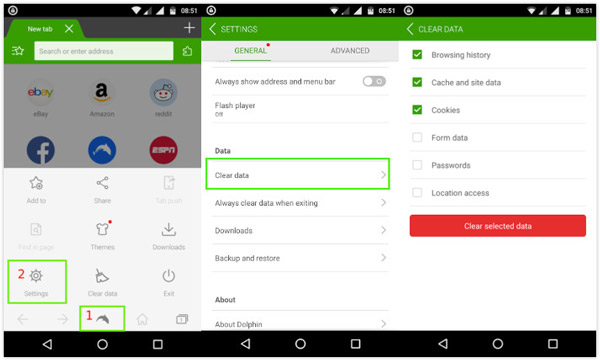
Για Android 4.0 ή παλαιότερο διαθέτει ενσωματωμένο πρόγραμμα περιήγησης. Από τα μέσα του 2016, το Διαδίκτυο ήταν ακόμα το δεύτερο πιο γνωστό πρόγραμμα περιήγησης στο λειτουργικό σύστημα. Για να διαγράψετε το ιστορικό περιήγησης στο Διαδίκτυο (stock browser), μπορείτε να ακολουθήσετε τα εξής βήματα:
Βήμα 1Ανοίξτε το ενσωματωμένο πρόγραμμα περιήγησής σας στη συσκευή σας Android.
Βήμα 2Μεταβείτε στις "Ρυθμίσεις"> "Ρυθμίσεις απορρήτου". Όπως πάντα, επιλέξτε ένα ή δύο στοιχεία που θέλετε να διαγράψετε για να διαγράψετε το ιστορικό του προγράμματος περιήγησης.
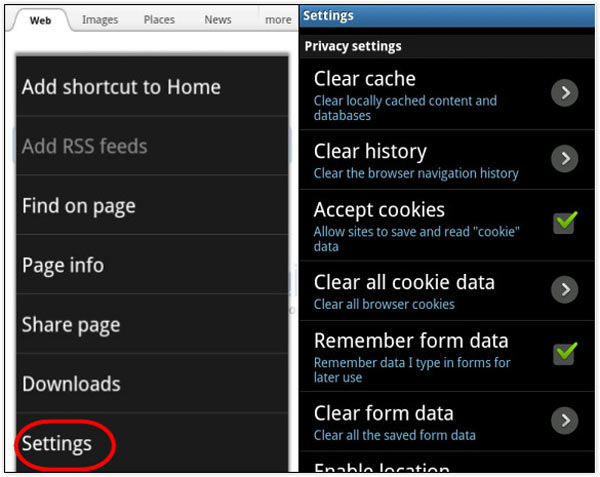
Το UC Browser δεν είναι πολύ δημοφιλές στους χρήστες Android, αλλά έχει μεγάλη φήμη από 14 εκατομμύρια κριτικές στο Google Play Store. Εάν θέλετε να μάθετε πώς να διαγράψετε το ιστορικό περιήγησης UC στο Android, προχωρήστε:
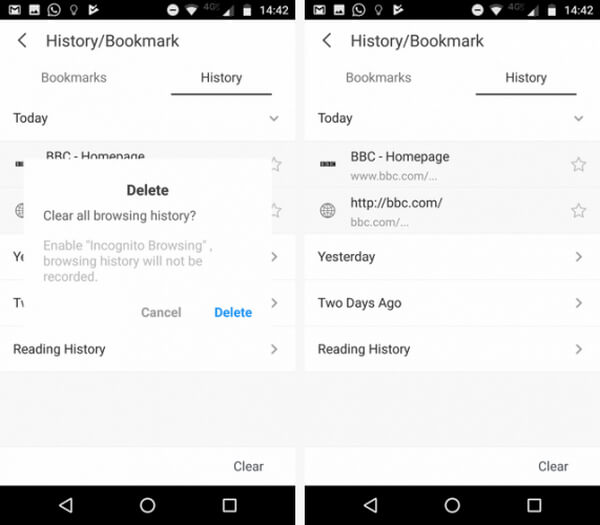
Βήμα 1Αρχικά, πατήστε στις τρεις οριζόντιες γραμμές στο κάτω μέρος από το UC. Επιλέξτε το κίτρινο εικονίδιο με την ένδειξη "Ιστορικό και σελιδοδείκτες" από το αναδυόμενο μενού.
Βήμα 2Θα δείτε πρώτα τη λίστα των σελιδοδεικτών σας. Σύρετε προς τα αριστερά για να αποκαλύψετε το ιστορικό περιήγησής σας. Στην κάτω δεξιά γωνία, θα δείτε ένα κουμπί "Εκκαθάριση". Πατήστε το κουμπί και επιβεβαιώστε για να διαγράψετε το ιστορικό περιήγησης UC σε Android.
Πώς να διαγράψετε το ιστορικό Αναζήτησης Google σε Android; Για να διαγράψετε το ιστορικό Αναζήτησης Google, πρέπει πρώτα να ανοίξετε το γραφικό στοιχείο Αναζήτηση Google και απλώς ακολουθήστε τα παρακάτω βήματα:
Βήμα 1Βρείτε "Ρυθμίσεις" πατώντας το κουμπί "τρεις γραμμές" στην επάνω αριστερή γωνία της οθόνης. Στη συνέχεια, επιλέξτε "Λογαριασμός και απόρρητο".
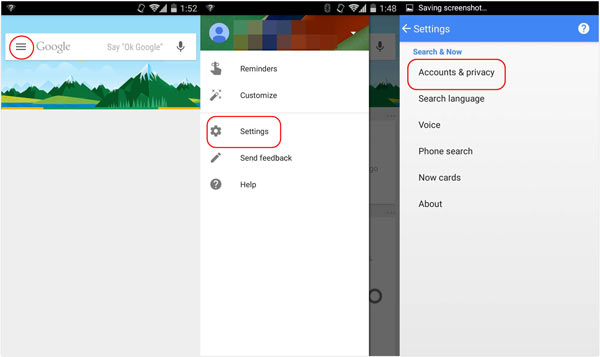
Βήμα 2Επιλέξτε "Ιστορικό λογαριασμού Google"> "Δραστηριότητα ιστού και εφαρμογών". Και μετά πατήστε "Διαχείριση δραστηριότητας" στο κάτω μέρος.
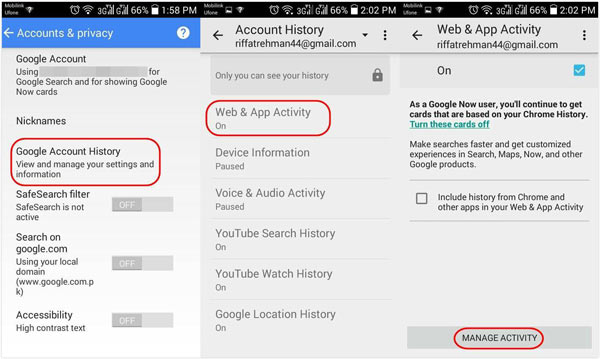
Βήμα 3Τώρα, θα βρείτε ένα εικονίδιο παρόμοιο με το γρανάζι, κάντε κλικ σε αυτό για να ανοίξετε τη σελίδα "Ιστορικό" και επιλέξτε "Κατάργηση στοιχείων". Μπορείτε να διαγράψετε το ιστορικό κατά χρονική κατάταξη. Για να διαγράψετε όλα τα ιστορικά, απλώς επιλέξτε "Η αρχή του χρόνου" και πατήστε "Κατάργηση".
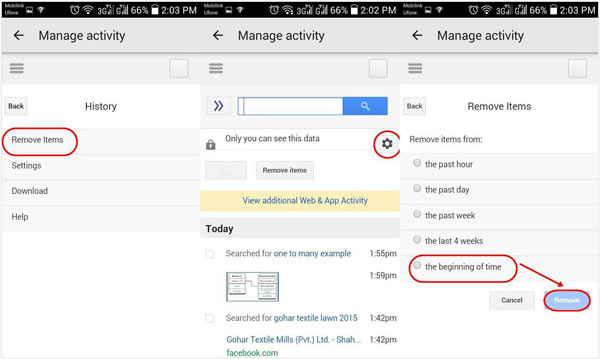
Εάν θέλετε να αποκρύψετε το ιστορικό τοποθεσίας σας, μπορείτε να ελέγξετε την ανάρτηση διαγραφή ιστορικού τοποθεσίας Googel.
Η διαδικασία διαγραφής του ιστορικού παρακολούθησης / αναζήτησης YouTube είναι παρόμοια. Έτσι, μπορείτε να μεταβείτε στην εφαρμογή YouTube από το Android, να βρείτε τις ρυθμίσεις της και, στη συνέχεια, να διαγράψετε το ιστορικό αναζήτησης YouTube σύμφωνα με τη διαδικασία της Google.

Βήμα 1Εκκινήστε την εφαρμογή YouTube στο τηλέφωνό σας Android και, στη συνέχεια, συνδεθείτε σε αυτήν με το αναγνωριστικό και τον κωδικό πρόσβασης του λογαριασμού σας.
Βήμα 2Πατήστε στο εικονίδιο τριών γραμμών κοντά στο κόκκινο εικονίδιο "Αναπαραγωγή" του YouTube. Θα βρείτε τη λίστα των στοιχείων του μενού. Επιλέξτε "Ρυθμίσεις".
Βήμα 3Τώρα μπορείτε να ορίσετε την επιλογή ιστορικού από το "Απόρρητο" στις ρυθμίσεις. Και εδώ, μπορείτε να διαγράψετε ή να θέσετε σε παύση το ιστορικό παρακολούθησης του YouTube καθώς και το ιστορικό αναζήτησης στο Android.
Πώς να διαγράψετε το ιστορικό κλήσεων στο Android; Η εκκαθάριση ιστορικού κλήσεων είναι μια πολύ εύκολη διαδικασία στο Android. Απλώς ακολουθήστε τον παρακάτω οδηγό για να διαγράψετε το ιστορικό κλήσεων στο Android.
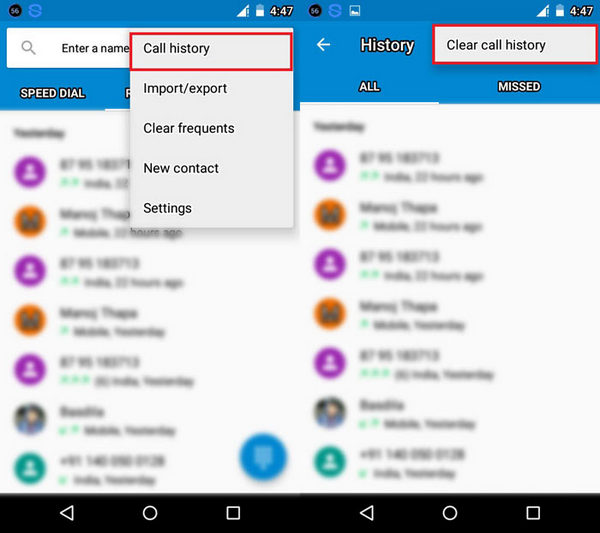
Βήμα 1Πατήστε την εφαρμογή Κλήση σε Android. Εκεί θα δείτε όλα τα ημερολόγια κλήσεων να αναγράφονται κατά ημερομηνία.
Βήμα 2Μπορείτε να πατήσετε παρατεταμένα το αρχείο καταγραφής κλήσεων που θέλετε να διαγράψετε. Θα πρέπει να εμφανίζεται μια επιλογή "Εκκαθάριση ιστορικού κλήσεων". Επιβεβαιώστε το και διαγράψτε το ιστορικό κλήσεων στο Android.
Υπάρχουν τόσες πολλές εφαρμογές στο Android και μερικές φορές η κρυφή μνήμη τους είναι μεγάλος χώρος στο Android. Τι σημαίνει η προσωρινή μνήμη; Κάθε φορά που χρησιμοποιείτε μια εφαρμογή στο Android, θα δημιουργείται κάποια προσωρινή μνήμη. Εδώ θα σας πούμε πώς να διαγράψετε την προσωρινή μνήμη / δεδομένα της εφαρμογής στο Android.

Βήμα 1Μεταβείτε στις "Ρυθμίσεις" και πατήστε "Διαχείριση εφαρμογών" (ή "Εφαρμογές").
Βήμα 2Εδώ θα εμφανίζονται όλες οι ληφθείσες εφαρμογές. Πατήστε στην εφαρμογή με την οποία θέλετε σαφή αποθηκευμένα δεδομένα.
Βήμα 3Εκεί μπορείτε να δείτε τον συνολικό χώρο που λαμβάνεται από την προσωρινή μνήμη. Πατήστε "Εκκαθάριση προσωρινής μνήμης".
Όσον αφορά το ιστορικό καθαρισμού, το iSkysoft Data Eraser είναι ένα χρήσιμο εργαλείο για την εκκαθάριση ιστορικού στο Android με ένα κλικ. Όπως αναφέρθηκε προηγουμένως, είναι σημαντικό να αφαιρέσετε μόνιμα τέτοια αρχεία από τη μνήμη σας, έτσι ώστε ενώ έχετε το πλεονέκτημα του αυξημένου χώρου αποθήκευσης, προστατεύεστε επίσης από πρωτοφανή διείσδυση συστήματος.
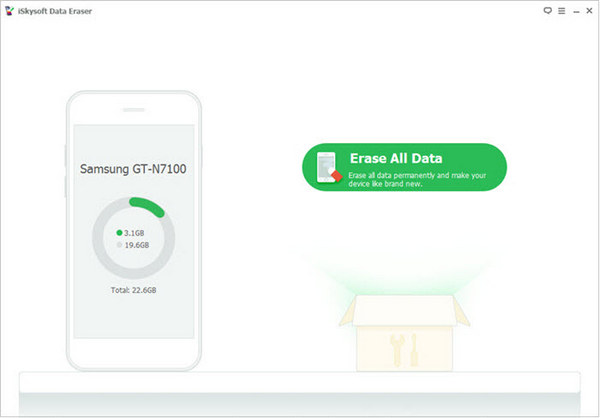
Βήμα 1Συνδέστε τη συσκευή σας Android στον υπολογιστή και εκκινήστε το iSkysoft Data Eraser για Android.
Βήμα 2Μόλις εντοπιστεί η συσκευή σας από το πρόγραμμα, μπορείτε να κάνετε κλικ στο κουμπί "Διαγραφή όλων των δεδομένων".
Βήμα 3Πατήστε το κουμπί "Διαγραφή"> "Διαγραφή τώρα" για να διαγράψετε το ιστορικό στο Andorid.
Μερικές φορές, όταν έχετε διαγράψει το ιστορικό του Android σας, ξαφνικά διαπιστώνετε ότι έχετε χάσει τα σημαντικά δεδομένα. Λοιπόν, πώς να ανακτήσετε διαγραμμένο ιστορικό ή δεδομένα εφαρμογών από το Android; Σας προτείνουμε Android Ανάκτηση Δεδομένων, ένα κορυφαίο λογισμικό αποκατάστασης αρχείων Android για να σας βοηθήσει να ανακτήσετε χαμένα δεδομένα από το Android. Με αυτήν την ανάκτηση δεδομένων, μπορείτε όχι μόνο να ανακτήσετε το ιστορικό περιήγησης και τα δεδομένα εφαρμογών, αλλά και μπορείτε ανακτήστε τις διαγραμμένες επαφές, μηνύματα, φωτογραφίες, βίντεο και άλλα. Απλώς κατεβάστε και δοκιμάστε το δωρεάν!
Σε αυτό το άρθρο, έχουμε διαβάσει αρκετές μεθόδους για την εκκαθάριση ιστορικού στο Android. Μπορείτε να επιλέξετε αυτό που ταιριάζει στην περίπτωσή σας. Έχετε ακόμα περισσότερες ερωτήσεις σχετικά με τον τρόπο εκκαθάρισης ιστορικού στο Android; Αφήστε τα σχόλιά σας παρακάτω.